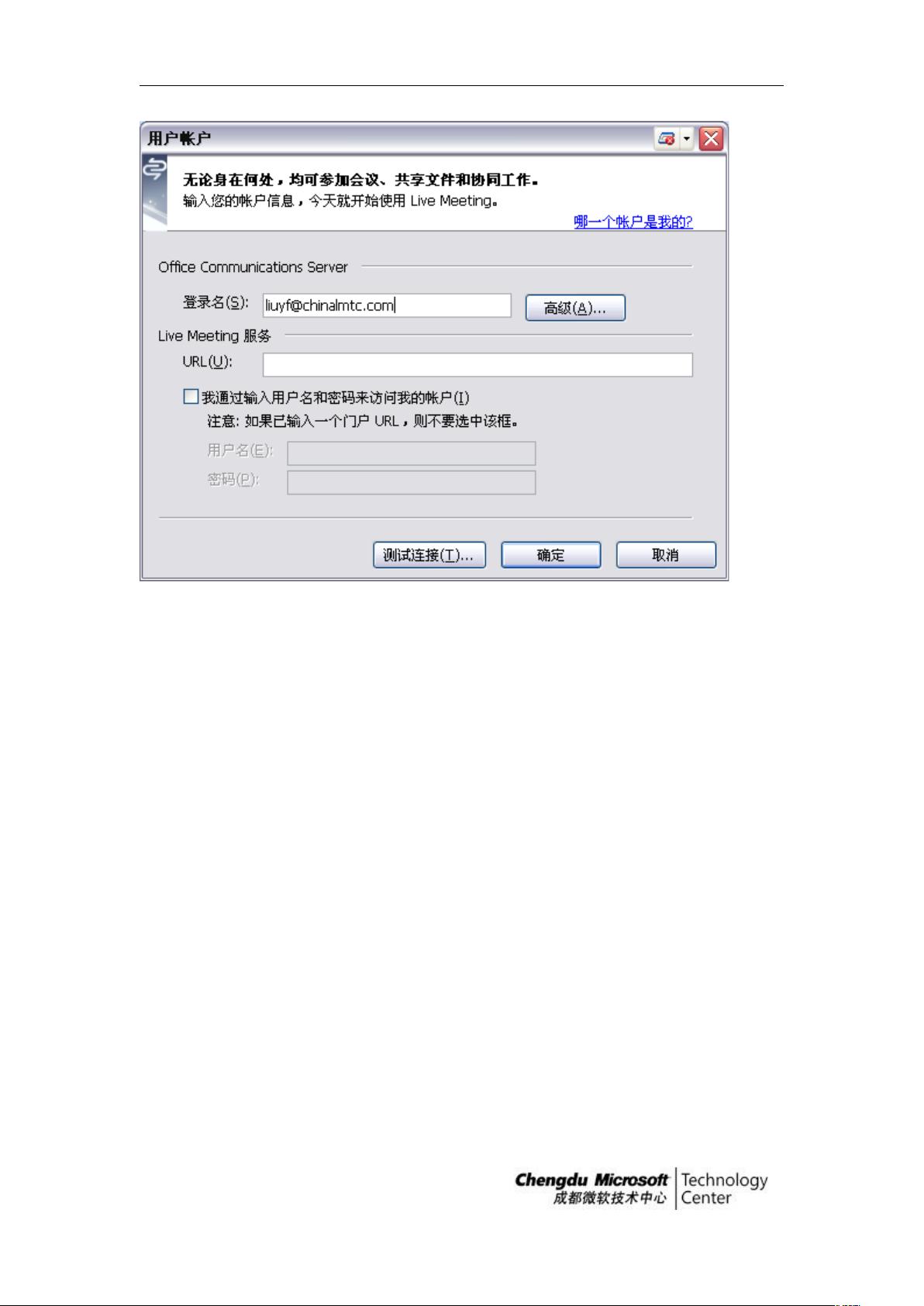微软Office OCS 客户端配置与LiveMeeting使用指南
"微软Office OCS (Office Communications Server) 是一套企业级的通信解决方案,用于实现高效的实时协作,包括即时消息、语音、视频通话、会议等。本说明书提供了客户端配置和LiveMeeting的详细使用指南,涵盖了从会议发起、参与、交互到管理的各个层面。"
在微软Office OCS中,客户端配置是关键步骤,确保用户能够顺利地接入系统进行沟通。对于Office Communicator的配置,用户需在"工具"菜单中选择"选项",在个人选项中设置登录地址为LMTC的邮箱账号。进入"高级"设置,选择手动配置,内部服务器或IP地址填入'lmtcpool.chinalmtc.com',外部服务器或IP地址填入'ocs.chinalmtc.com:501',并选择使用TLS协议进行安全连接。登录界面输入正确的账号和密码即可完成登录。
LiveMeeting是OCS中的一个重要组件,提供远程会议和协作功能。配置livemeeting客户端时,用户需要打开软件,选择"打开用户帐户",在"登录名"字段输入LMTC的邮箱账号。如果需要,可以进一步在"高级"设置中进行服务器配置。
在LiveMeeting中,会议的发起有两种主要方式:直接发起会议和在Outlook中安排会议。直接发起会议只需在LiveMeeting客户端中操作,而安排会议则需要结合Outlook日历功能,提前设定时间和内容,邀请参与者。无论哪种方式,会议的有效性都需要注意,确保所有参与者能在会议开始前接收到邀请,并正确配置其客户端。
参与会议的方式多样,包括通过E-mail接受邀请,通过Office Communicator客户端接受,或者直接在LiveMeeting客户端登录。会议中,参与者可以查看与会者的状态、音视频状态,以及通过多种交互方式进行沟通,如问题和解答、反馈、语音提问、聊天、PPT演示、共享文本、白板、桌面或应用程序。同时,内容锁定功能允许主持人控制哪些内容可编辑,下载讲义和共享便签也是会议中的实用功能。投票功能则可以收集参会者意见,而会议录制能保存会议内容供后续查看。权限控制确保主持人可以管理参会者权限,例如静音、禁用视频等。最后,当会议结束后,用户可以选择退出会议。
遇到问题时,用户可以参考提供的常见问题部分,例如登录问题和音视频问题,寻找解决方案。OCS和LiveMeeting提供了全面的企业协作环境,通过合理的配置和使用,能极大地提升团队工作效率。
6413 浏览量
475 浏览量
128 浏览量
161 浏览量
2021-09-16 上传
2021-11-22 上传
2019-09-24 上传
iostreamcincout
- 粉丝: 1
最新资源
- DWR实战:Ajax框架与Ext集成教程
- Oracle使用常见问题与解答集锦
- ECSide在Web项目的应用与优势
- 提升XP系统性能:优化技巧与设置建议
- 经典面试题集锦:46家公司笔试难题解析
- PHP动态网页制作入门与发展历程
- jQuery中文入门教程:从零开始掌握
- 全面元器件封装查询指南:附带封装图
- Linux系统管理与高级编程实战指南
- Linux系统编程实战:外壳脚本与高级技术详解
- Linux系统网络功能深度解析:TCP/IP、IPv6与更多
- Linux系统深度解析与高级编程实战指南
- Linux系统详解:编程与高级技术
- Windows/Linux/Unix系统中MAC地址查询与配置详解
- 掌握C51单片机基础与8051工程开发指南
- Flex事件流详解:机制与事件绑定